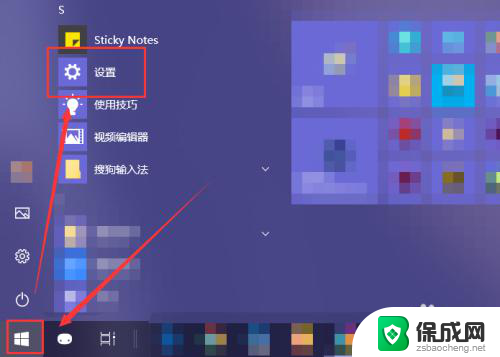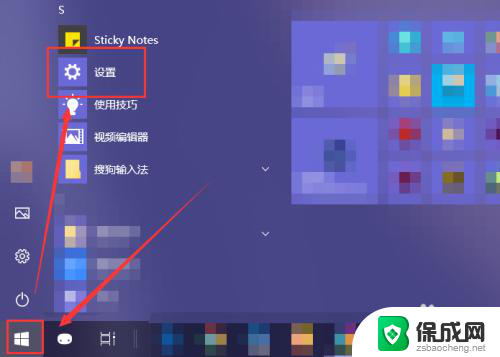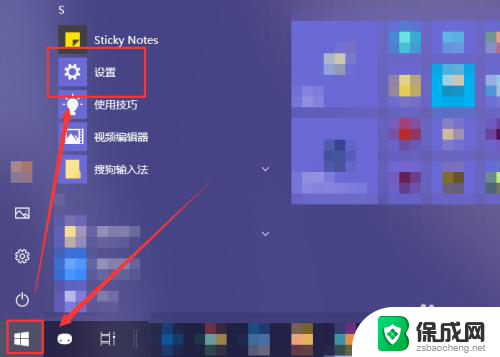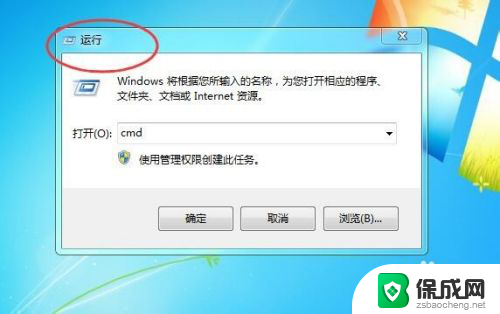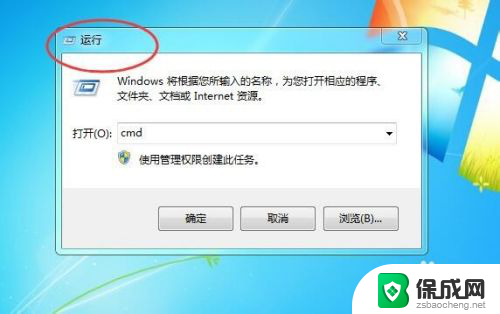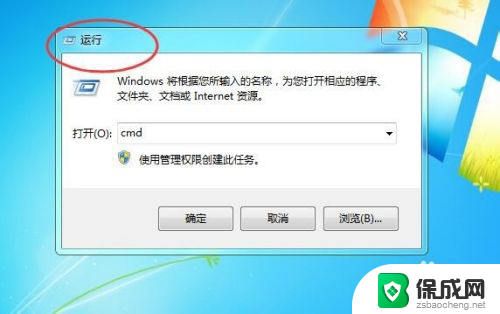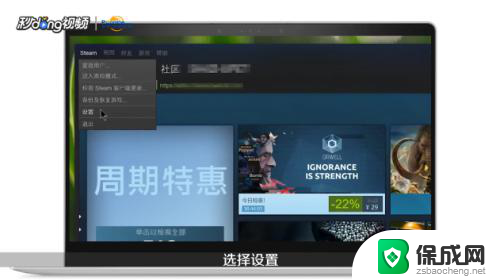电脑如何取消开机启动软件 如何禁止开机自动启动的软件程序
更新时间:2024-04-04 17:03:33作者:xiaoliu
电脑开机启动软件的管理对于提升电脑性能和用户体验至关重要,有些软件会在电脑开机时自动启动,而这些软件并不一定是用户所需要的。了解如何取消开机启动软件以及如何禁止开机自动启动的软件程序是非常必要的。通过简单的设置和调整,可以有效地减少开机时间,提高电脑运行速度,同时也能避免一些不必要的软件占用系统资源,保持电脑的高效运行状态。
方法如下:
1.点击电脑左下角的“Win键”,在“开始”菜单中选中“设置”。
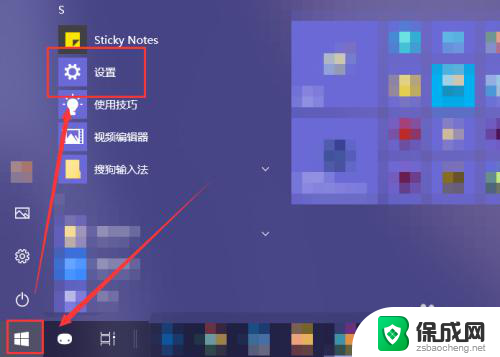
2.在“Windows 设置”窗口中选中“应用”选项。
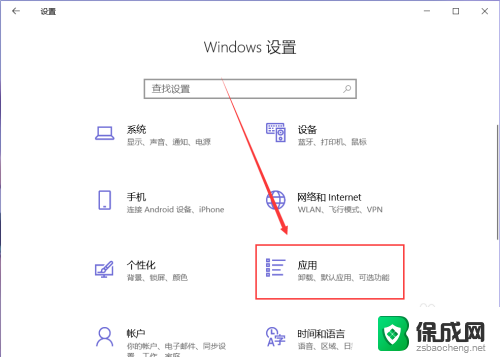
3.在“应用”页面左侧中找到“启动”选项。
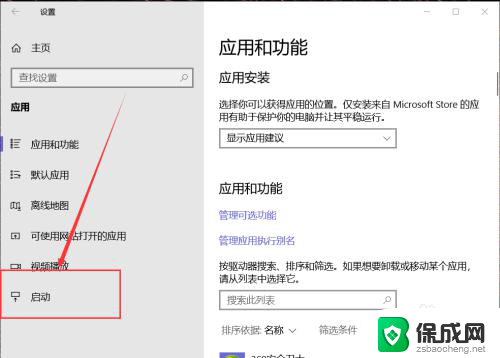
4.然后在右侧页面中就能找到开机自动启动的应用程序,这里关闭应用右侧的开关即可将其关闭开机时启动。
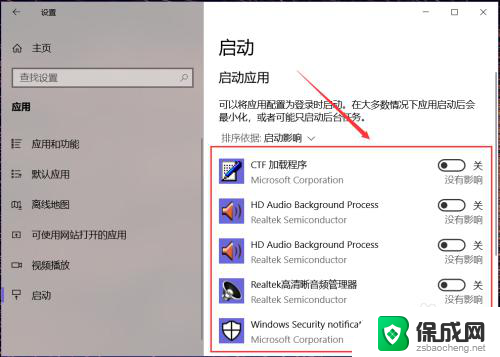
5.有些应用在其设置界面中提供开机时开启的开关选项,在想要禁止开机时启动的应用设置中关闭其开机自动启动即可。
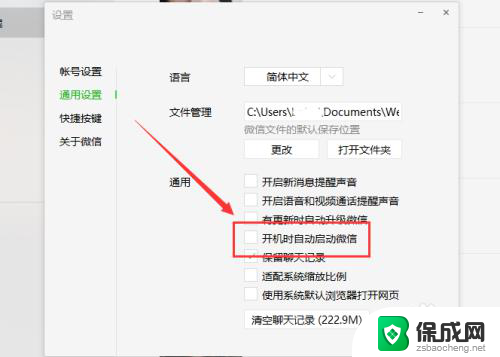
6.除此之外,还可以通过第三方应用应用程序管理启动项。禁止某些程序开机时自动启动即可。
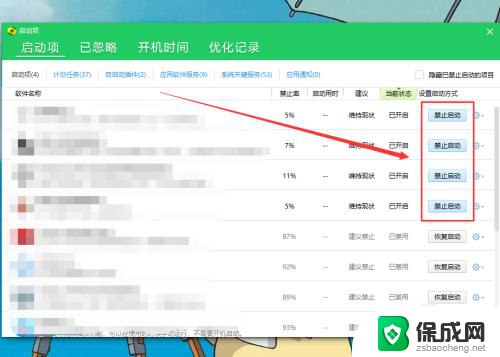
以上是关于如何取消电脑开机启动软件的全部内容,如果您遇到类似问题,可以参考本文中介绍的步骤进行修复,希望对您有所帮助。